Solucionar el problema de "FL Studio Cracking"
Consulta las opciones para solucionar el problema de "FL Studio Cracking" en cuestión de minutos.
Las estaciones de trabajo de audio digital (DAW) han proporcionado un avance excepcional a personas de toda la geografía. A lo largo de los años, las DAW han mejorado de forma impresionante y han permitido crear audios de alta calidad que se califican tan de buena calidad como las canciones. En este artículo, vamos a ver FL Studio y su problema de crepitación. Si escuchas crepitaciones en tu DAW, sin duda este artículo es para ti.
Hemos explicado las causas y la solución de la crepitación FL Studio. En este artículo encontrarás más información sobre cómo solucionar el problema de la crepitación en FL Studio.
Parte 1: ¿Qué es FL Studio?
FL Studio ha sido considerado como el DAW más adecuado disponible en el mercado. Entonces, ¿qué son las estaciones de trabajo de audio digital? Bueno, son algo más que simples editores de audio. Presentan algunas de las mejores características de la comunidad que ayudan a crear audio perfecto. Puedes plasmar tu creatividad en la plataforma para ofrecer algo que merezca la pena.
Vamos a ver primero qué hace especial a FL Studio entre otros DAW del mercado:
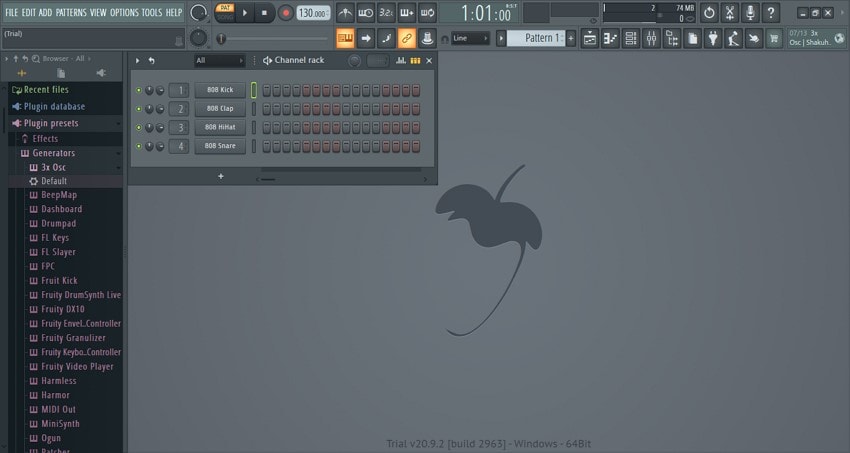
1. Funcionalidad de FL Studio
FL Studio ofrece una funcionalidad controlada en su interfaz. Puedes poner algo de tu lista de reproducción con operaciones a través de la escala. Además, el flujo de trabajo proporcionado a lo largo del proceso es muy intuitivo. Puedes encontrar funciones avanzadas a través del software que desarrolla propiedades de sonido. Tendrás una gran experiencia de funcionamiento a través de la ventana de la lista de reproducción.
2. Uso de plugins
Con el amplio stock de plugins disponibles, FL Studio hace que la creación de sonido sea diferente. El conjunto de plugins intuitivos te da más control sobre el flujo de trabajo. Como resultado, podrás encontrar más calidad y gestionar más propiedades de sonido. Teniendo esto en cuenta, siempre debes mirar los filtros, preajustes y parámetros proporcionados con un plugin.
3. Dominio de la capacidad de uso
Si buscaras información sobre su curva de aprendizaje, habría diferentes opiniones. Aprender en FL Studio es sencillo. Con el conjunto adecuado de detalles y ayuda en el sistema, puedes descubrir lo mejor sobre la herramienta. Aunque seas un principiante, usar DAW para gestionar audio no supone un reto.
Además de la destreza, te acompañarán diferentes herramientas, las cuales, harán que el proceso sea muy sencillo.
4. Secuenciador por pasos
Esta función es la más utilizada en todo FL Studio. El secuenciador por pasos te permite colocar cualquier sonido a través de la cuadrícula. Esto se puede conseguir mediante una "cuadrícula de ritmo" incorporada. Aunque puedes activarla como parte de la secuencia, también puedes crear una cuadrícula de hasta 1 a 512 pasos. En conclusión, los secuenciadores por pasos se encargan de muchas funciones relacionadas con los sonidos. Desde invertirlos hasta alargarlos, el secuenciador por pasos lo hace todo.
5. Precios accesibles
FL Studio proporciona accesibilidad para todos los usuarios. Dependiendo de tu presupuesto, puedes seleccionar cualquier tarifa adecuada. Si quieres FL Studio para uso profesional, puedes comprar el paquete completo. Personaliza tu paquete con potentes plugins para que la gestión del sonido te resulte divertida.
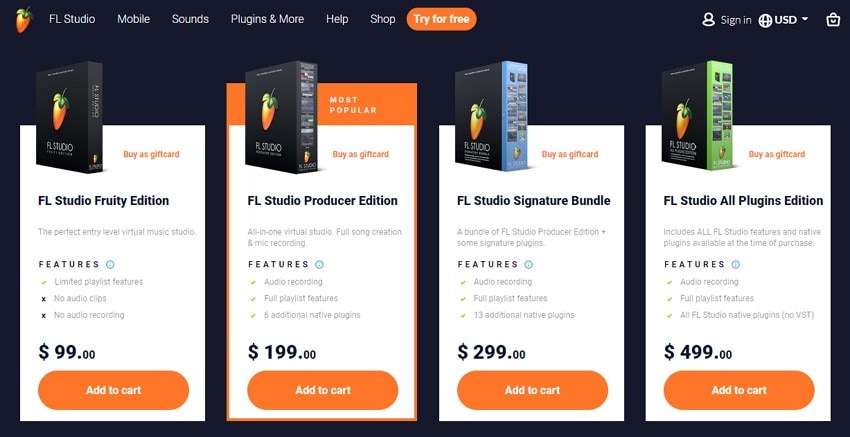
6. Interfaz de usuario notable
A diferencia de otros DAW, FL Studio es muy diferente en términos de facilidad de uso. La interfaz que ofrece a los usuarios es intuitiva y lo presenta todo de forma directa. No hay características ni funciones ocultas de difícil acceso. Puedes utilizar FL Studio a tu gusto con una funcionalidad sencilla y eficaz. Realiza los ajustes audibles adecuados en tiempo real para obtener el sonido perfecto.
Parte 2: ¿Qué puede causar la crepitación en FL Studio?
¿Estás confundido sobre la causa del sonido crepitante de FL Studio? Siempre que se crea un sonido, debe ser de la más alta calidad. Cualquier crujido o distorsión en el sonido no es aceptable. Al ser un editor de audio, es necesario tener el conocimiento adecuado. Entonces, ¿qué hace que se produzca el sonido crepitante de FL Studio 20? Vamos a ver directamente las causas que están produciendo tales sonidos.
1. insuficiencia de búfer
El sonido de chasquidos, clics y voz tartamudeante es un sonido de crepitación. Es posible que este tipo de distorsiones se produzcan cuando la carga de la CPU es superior a la habitual. Este tipo de situación se conoce como problema de insuficiencia de búfer, que seguramente se puede eliminar del sonido.
Para evitar cualquier latencia, la longitud del búfer se establece en cero para evitar cualquier retraso para el audio. Esto proporciona a la computadora una operatividad excepcional de la renderización de audio. Si el búfer se agota antes de que la CPU renderice el audio, se producirá el problema de la crepitación del sonido. Puede haber múltiples situaciones en el sistema que pueden resultar ser la razón del problema. Por lo tanto, la eficiencia del sistema es esencial para que la plataforma funcione correctamente.
2. Problemas con los plugins
Los plugins defectuosos pueden ser otra razón importante para la crepitación del sonido. FL Studio es conocido por proporcionar a los usuarios diferentes plugins que ofrecen operatividad. Ésta hace que el procesamiento de audio sea mucho mejor y simple de ejecutar. Sin embargo, si hay problemas en el plugin, pueden empezar a ocurrir varios problemas en tu FL Studio. Pueden funcionar mal de múltiples maneras, lo que a veces puede ser difícil de investigar.
Puedes realizar varias cosas para eliminar los problemas en todo el plugin. Prueba a actualizar o reinstalar la herramienta si ves que actúa con errores. Estas operaciones pueden prometer la resolución de los plugins en todo FL Studio.
Parte 3: ¿Cómo arreglar la crepitación de FL Studio?
¿Estás deseando arreglar el problema de crepitación de FL Studio de tu dispositivo? Hay una solución detallada que puedes poner en práctica para obtener resultados efectivos. Veamos los pasos indicados para saber más sobre cómo arreglar la crepitación de FL Studio.
Paso 1: Accede a la configuración de audio en FL Studio.
Después de iniciar tu FL Studio, necesitas tener tu sonido cargado en la plataforma.
Primero, localiza los ajustes de audio en toda la plataforma. Encontrarás la pestaña "Opciones" en la parte superior de la interfaz. Mientras se abre un menú desplegable, pulsa en la opción "Ajustes de audio" para abrir una nueva ventana.
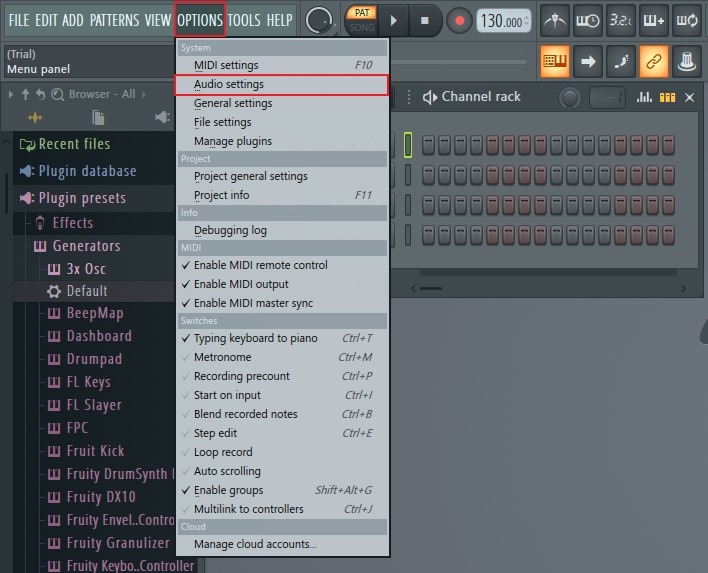
Paso 2: Configurar un controlador adecuado.
Cuando se abra una nueva pantalla, ve a la sección "Dispositivos", donde encontrarás el controlador seleccionado. A continuación, haz clic en el menú desplegable y tendrás a tu disposición diferentes opciones de controlador. Elige "Controlador ASIO de FL Studio" para obtener resultados perfectos.
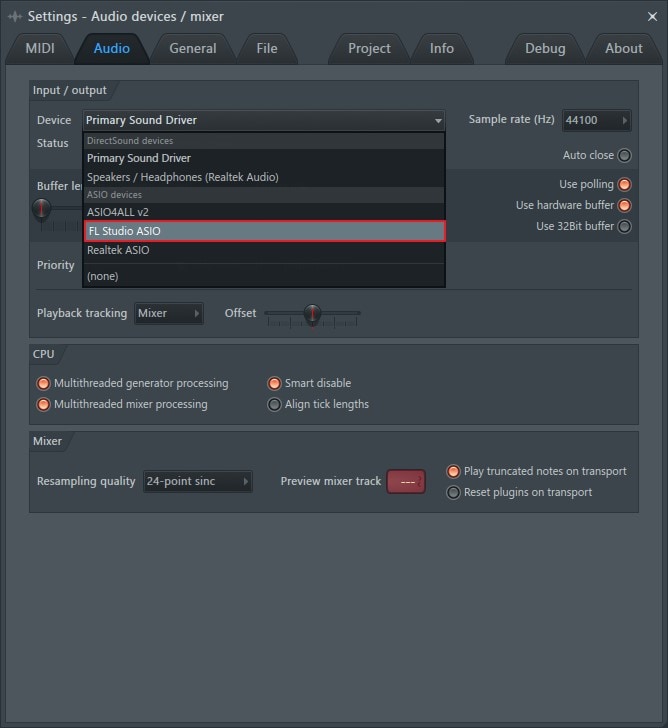
Paso 3: Configurar la frecuencia de muestreo del sonido.
Una vez que hayas seleccionado el controlador perfecto, ajusta la frecuencia de muestreo de tu audio. Como un valor estándar reconocido, puedes configurar la frecuencia de muestreo de audio a 44,1 kHz. Este es el valor recomendado para obtener resultados de alta calidad para tu audio.
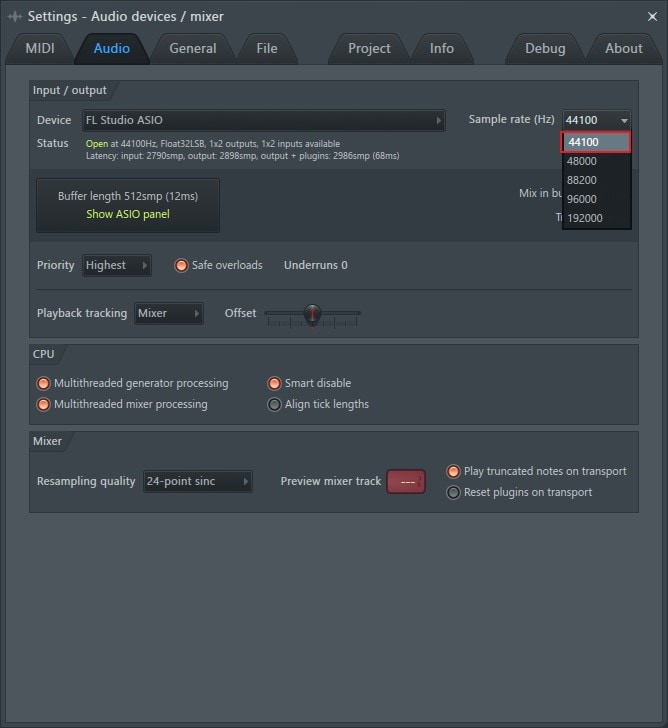
Paso 4: Procesar la longitud del búfer.
Pasa a los siguientes parámetros de audio disponibles en la interfaz. Después de ajustar la frecuencia de muestreo, tienes que fijarte en la longitud del búfer. Este valor determina en gran medida el tiempo que tiene la CPU para procesar el audio.
Como se mencionó anteriormente, FL Studio da a la CPU un tiempo de pre-renderización para ejecutar el audio de antemano. Esto se hace con la ayuda de la longitud de búfer adecuado. Por lo tanto, establecer un valor equilibrado para la longitud de tu búfer, se necesita para evitar un sonido de crepitación. También es necesario controlar el retardo de los sonidos.
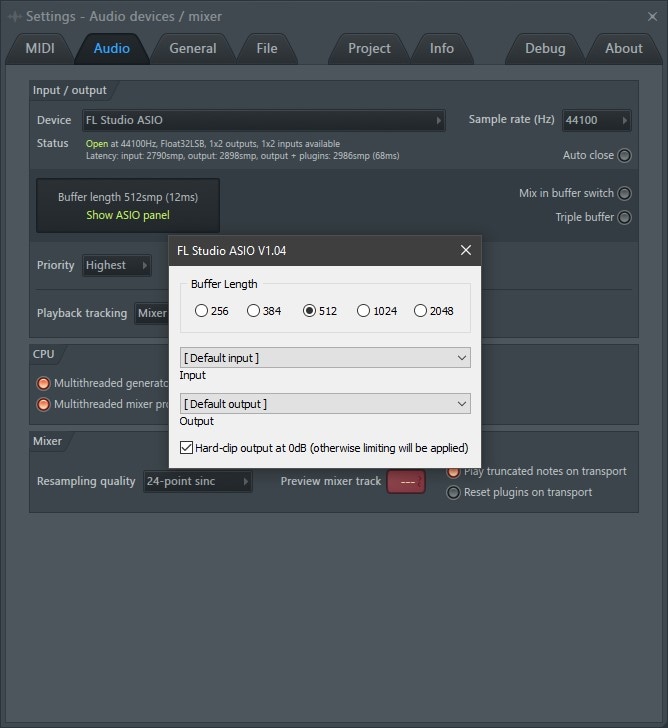
Paso 5: Decidir sobre la prioridad.
Entra en la sección "Prioridad" después de configurar la longitud del búfer. Este parámetro te permite configurar la prioridad de la CPU para el mezclador, lo que es esencial. El equilibrio perfecto creado a través de estos parámetros reduce todo tipo de distorsiones dentro del audio.
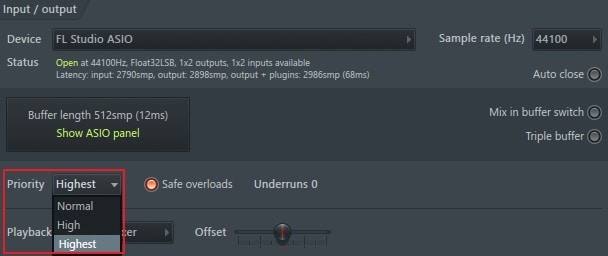
Paso 6: Cubrir la lista de comprobación de la CPU efectiva.
A medida que te adentres en la siguiente sección, encontrarás diferentes opciones en la sección de la CPU. Tienes que asegurarte de que las opciones "Procesamiento multihilo del generador", "Procesamiento multihilo del mezclador" y "Desactivación inteligente" están marcadas en toda la sección. Estas opciones son muy importantes para evitar la crepitación de FL Studio.
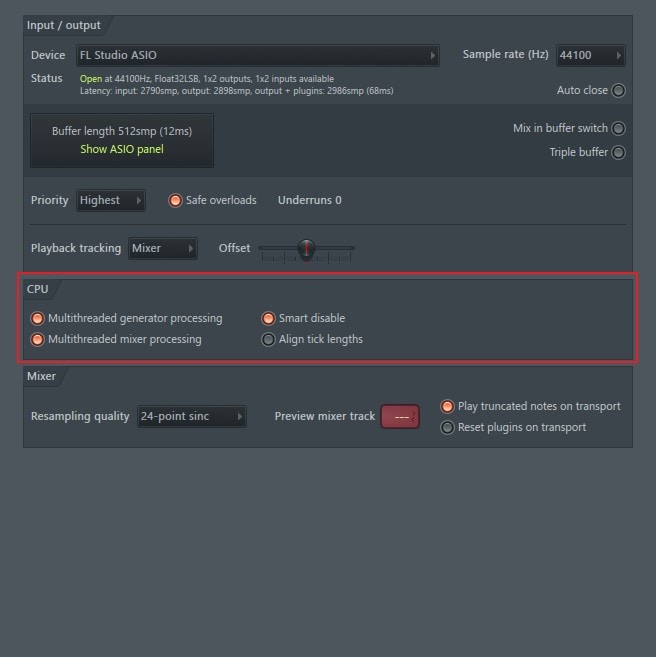
Paso 7: Configurar el mezclador a la perfección.
Continúa a la opción final de "Ajustes del mezclador" a través de la sección. Selecciona un índice de calidad medio de las opciones de calidad de remuestreo para encontrar el terreno perfecto para evitar la crepitación del audio de FL Studio.
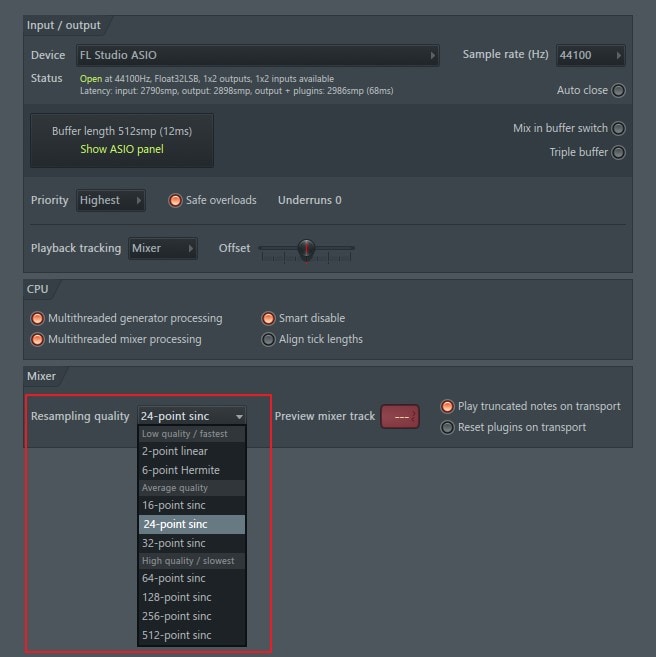
Extra: ¿Qué pasa si el audio producido por FL Studio se corrompe?
¿Qué pasa si no es FL Studio el que ha producido sonido de crepitación? Para entender este punto, es necesario darse cuenta de que los problemas también pueden existir a través del audio. Para gestionar el audio corrupto, es necesario tomar la dirección correcta.
Wondershare Repairit te proporciona la plataforma para hacer esto. La plataforma es conocida por controlar el audio corrupto y resolverlo adecuadamente. Con el conjunto adecuado de funciones, puedes asegurarte de que tu audio funciona perfectamente sin distorsión.

-
Repara audios dañados con todos los niveles de corrupción, como audio que no funciona, audio recortado, zumbante, retumbante, sibilante, desincronizado, etc.
-
Repara audios de diversos formatos, incluyendo MP3, M4A, FLAC, AAC, WAV, etc.
-
Reparar audios dañados o corruptos desde múltiples dispositivos: grabadora de voz portátil, software de grabación, aparatos de grabación, tarjetas SD, teléfonos, discos duros, memorias USB, etc.
-
Compatible con Windows PC, Mac OS, y soporta transferencia/compartición de PC a móvil.
Conseguirás saber lo fácil que es reparar el audio de FL Studio en toda la plataforma:
Paso 1: Reparación de audio.
Abre Wondershare Repairit en tu computadora y dirígete a la sección "Audio Repair" (Reparación de audio). Al acceder a la sección, haz clic en "+Add" (Añadir) para importar el audio dañado de FL Studio.

Paso 2: Añadir muestras y reparar.
Al añadir el audio, haz clic en "Reparar" para comenzar. Antes de que se ejecute el proceso, necesitas añadir audio de muestra. Al añadir el audio de muestra, haz clic en "Iniciar reparación avanzada" para comenzar el proceso.

Paso 3: Guardar el audio de FL Studio reparado.
Tras completar el proceso de reparación, puedes encontrar el audio reparado en la sección de vista previa. A continuación, haz clic en "Guardar" para exportar el audio de FL Studio a la computadora.

Conclusión
¿Has leído los detalles proporcionados sobre la resolución de FL Studio 20 crepitación? Con el conocimiento de las causas y soluciones, ya no tendrás dificultad. Esto te ayudará a manejar todo tipo de problemas de sonido crepitante a través de FL Studio 2. También hemos ayudado a trabajar a través de un archivo de audio corruptos. Usa Wondershare Repairit para resultados perfectos. Con seguridad no te decepcionarás con los resultados de la solución de audio con crepitación.

